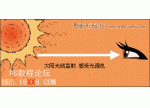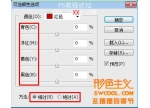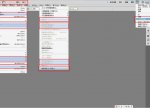后期知识,讲解扩展面板dr4与高低频修图
DR4与高低频篇:
高低频,也就是大部分人喜欢用的dr3,dr3只是录制了这个步骤而已。
说过很多次了,DR3/DR4都是adobe公司弃用软件做的扩展面板而已。
DR3/DR4 只是录制了所谓高低频的动作。
动作面板里有个按钮模式,这个模式没有出来之前,需要用一个软件把动作制作成按钮模式;用扩展的方式安装在photoshop里;这个东西就是所谓的DR3/DR4。
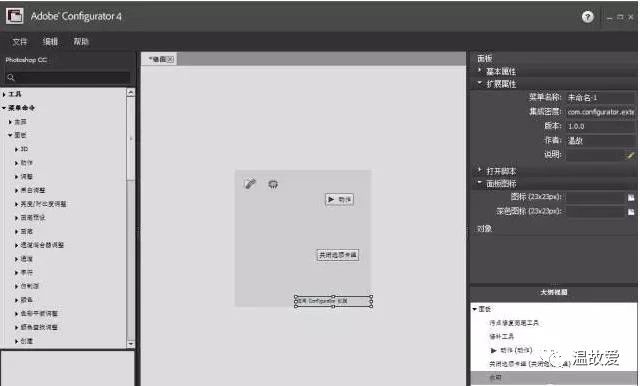
这个是制作DR3/DR4的软件,网络有非常多的制作教程也非常简单。
adobe公司把这项复杂的东西简单化,植入到了photoshop里,点一下按钮模式就可以转换,这个所谓的DR3只是adobe淘汰的东西。
下面是Photoshop里动作的按钮模式,我们来讲一下高低频怎么做:
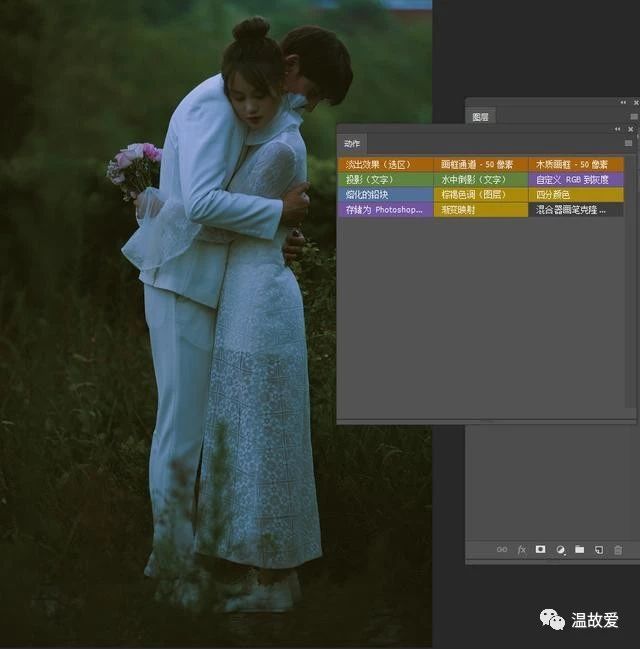
首先复制一层

把图层1,模糊。模糊到人物的皮肤比较均匀,轮廓还比较完整。
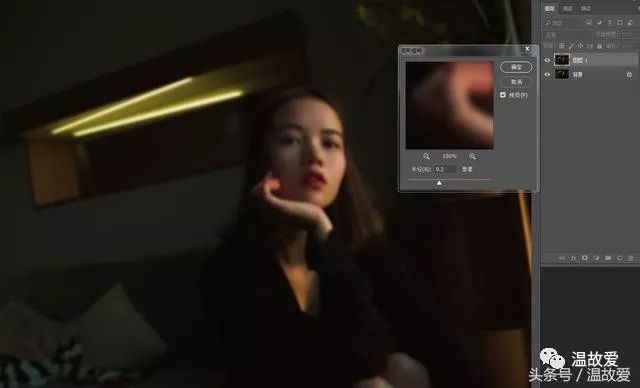
每张片子不一样,所以模糊度不一样,如果用所谓的dr3动作来修,效果可能不太精细。
然后复制背景层,移到图层的最上面。

接下来,我们用复制的背景层,减去模糊层,之前讲过为什么链接:关于 高反差与锐化
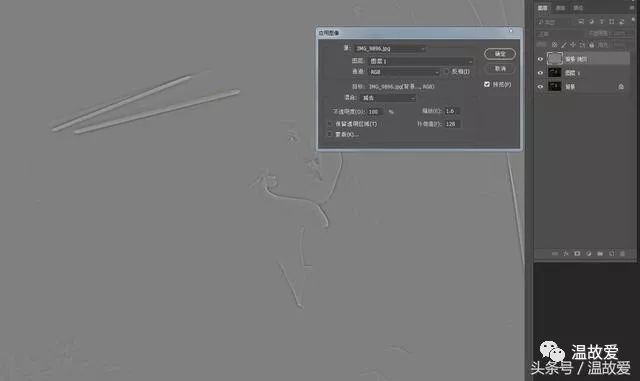
这里一定要注意,我们用的图像里的应用图像,用刚才复制的背景层,减去图层1模糊层。
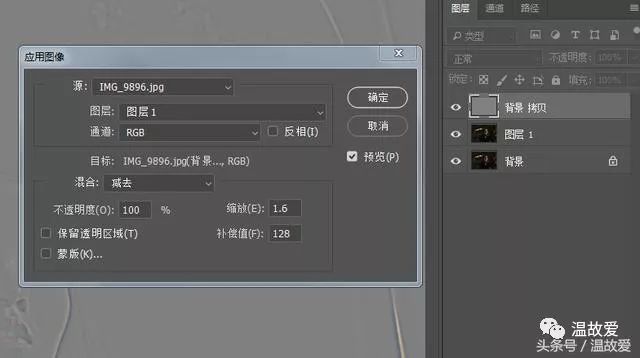
图层选择图层一,混合用减去模式,缩放越小越清晰,1.6差不多,补偿128,至于为什么,上面的链接里可以看明白。
然后把得到的高发差层改成线性光模式。

接下来,你可以去用图章、修复画笔、画笔工具去调整高反差这一层,因为图层1我们已经模糊均匀了,
现在不需要去更改图层1,除非有那种曝光不正常,色块模糊不均匀的情况,需要把模糊层做均匀的时候去修改模糊层,其实我们就是把高反差不断的减弱,平滑,甚至降低到灰色,这样就会慢慢的露出模糊层,使皮肤变得柔滑。
用图章的时候建议用变亮、变暗模式,一定要在只修改当前图层的状态下。
修复画笔同上
使用画笔时,选用128的灰色,随便涂抹不平滑的地方,涂到最灰就会显示下面的模糊层,这个过程只是减弱高反差层的纹理
作者公众号: